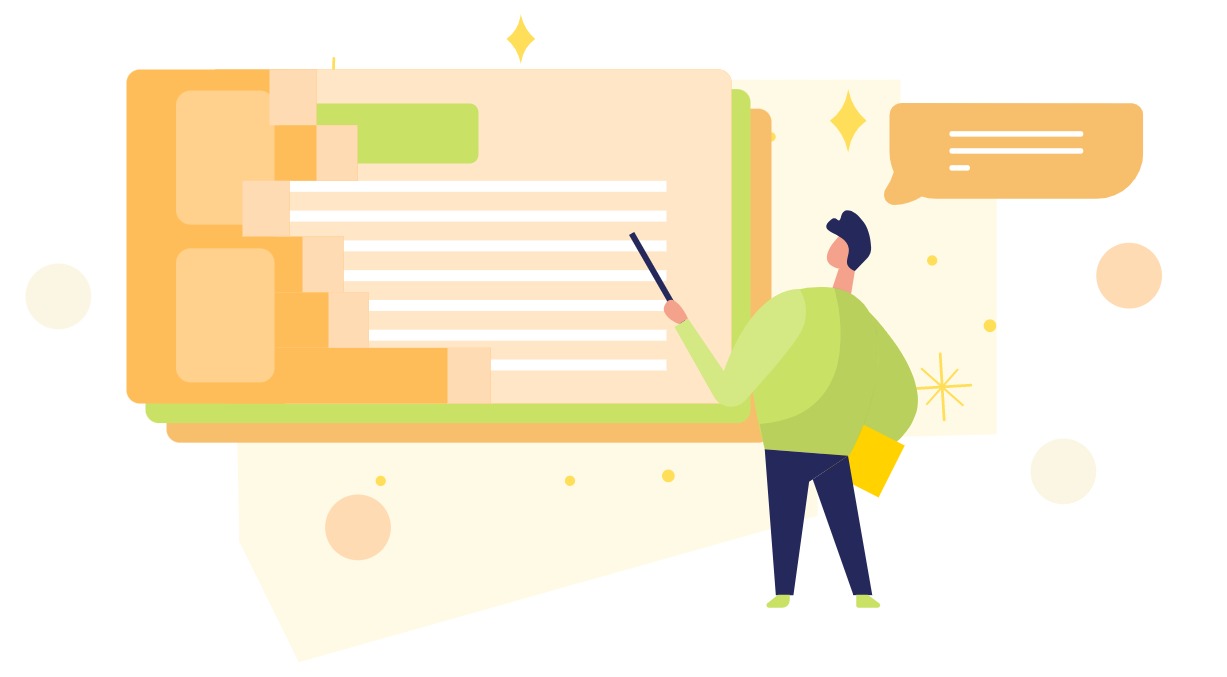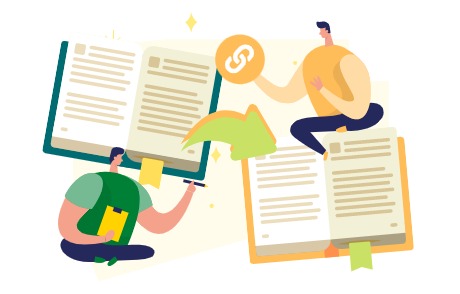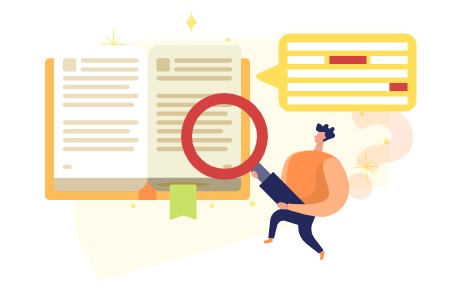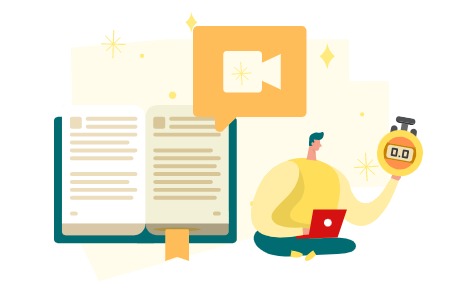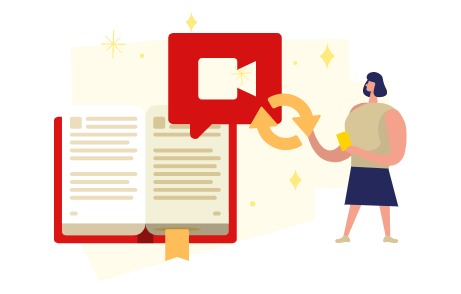動畫書的頁面過渡
正在尋找增強演示文稿視覺吸引力並使其對觀眾更具吸引力的方法?讓我們來看看我們的動畫書製造商提供的新頁面轉換! https://www.youtube.com/watch?v=DrlPPfmJc7U&feature=youtu.be&width=854&height=480 使用頁面轉換,您可以為幻燈片添加專業的動畫效果,從一張幻燈片到下一張幻燈片進行平滑無縫的轉換。您可以選擇添加微妙的效果或令人興奮的效果,我們提供各種效果來創建完美的過渡。轉換的速度也可以定制以滿足您的演示需求。 使用頁面轉換的好處 改進的視覺吸引力:通過向幻燈片添加引人注目的過渡效果,使您的演示文稿在視覺上更具吸引力並吸引觀眾 加強講故事:通過在幻燈片中添加動畫,您可以創造更加身臨其境和動態的體驗。在這種情況下,您可以更輕鬆地講述您的故事並將您的信息傳達給您的聽眾。 提高專業性:在演示文稿中使用頁面轉換可以使它們看起來更專業、質量更高。這使您更容易吸引觀眾的注意力並提高內容的可信度。 易於使用: Presentation 中的頁面轉換功能用戶友好且易於使用。只需單擊幾下,您就可以創建精美的動畫。 應用了頁面轉換的動畫書示例 單擊動畫書以查看頁面轉換的工作原理。 如何應用頁面轉換 登錄 VP Online 工作區後選擇動畫書。按要編輯的動畫書的書籍設置。 選擇Page Transition,然後按下面的Change按鈕。 默認情況下,您的動畫書將使用書籍效果,使用書籍翻轉或一般翻轉。 切換到演示效果以獲得更多頁面過渡效果。 Subtle下列出的效果對所有用戶都可用,Exciting下列出的效果需要 Combo Edition 許可。 選擇您想要的效果,然後按OK確認。 不知道效果如何?我們可以通過將鼠標放在縮略圖上來預覽它們。 我們可以通過右側的翻頁簿立即預覽效果。 請注意,選擇演示效果後,該書將以單頁模式顯示。 我們可以使用左側的滑塊調整效果的速度。 按完成按鈕確認更改。 立即開始使用頁面轉換,將您的演示文稿提升到一個新的水平!continue reading →